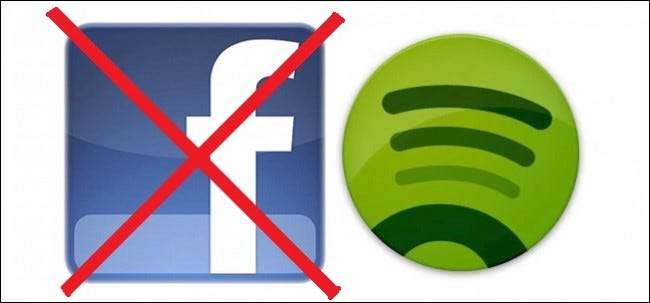
ถ้าคุณเป็นเหมือนฉันคุณอาจจะตื่นขึ้นมาในเช้าวันหนึ่งหลังจากติดตั้ง Spotify บนโทรศัพท์หรือคอมพิวเตอร์ของคุณกับผู้คนมากมายที่ทำให้คุณสนุกกับการฟังเพลงประกอบ Frozen แต่ทุกคนรู้ได้อย่างไรว่าฉันกำลังติดขัดอะไรเมื่อไม่มีใคร คนอื่นกำลังมองหา? เนื่องจากมีคนจำนวนไม่มากที่ทราบโดยค่าเริ่มต้น Spotify มีการตั้งค่าการแบ่งปันหลายอย่างซึ่งจะโพสต์กิจกรรมใด ๆ ในบัญชีของคุณโดยอัตโนมัติไม่เพียง แต่บนผนัง Facebook ของคุณเท่านั้น แต่ยังรวมถึงฟีดที่อยู่ในไคลเอนต์ Spotify
เพื่อนของคุณทุกคนสามารถเห็นสิ่งนี้ได้ในรายชื่อเพื่อนบน Facebook ของคุณดังนั้นในกรณีที่คุณต้องการสนุกไปกับละครเพลงบรอดเวย์และไม่รู้สึกผิดต่อไปนี้เป็นวิธีที่ดีที่สุดในการล็อกการตั้งค่าความเป็นส่วนตัวของคุณใน Spotify
ป้องกันไม่ให้ Spotify โพสต์ไปยังฟีดในเครื่องของคุณ
ที่เกี่ยวข้อง: วิธีเพิ่มเพลงของคุณเองไปยัง Spotify และซิงค์กับมือถือ
เมื่อเราพูดถึงการแชร์ของ Spotify จะช่วยให้ทราบว่ามีสองวิธีแยกกันที่แอปจะพยายามเผยแพร่กิจกรรมของคุณสู่สายตาคนทั้งโลก ไม่ว่าฉันจะคิดว่าทำไม บริษัท ถึงคิดว่าคุณต้องการให้ทุกคนรู้ว่าคุณกำลังฟังอะไรอยู่ตลอดเวลา แต่ไม่ว่าจะด้วยวิธีใดสิ่งสำคัญคือต้องรู้ว่ากำลังแบ่งปันอะไรกับใครและที่ไหน
หากคุณสมัครใช้งาน Spotify โดยใช้อีเมลของคุณเพียงแห่งเดียวที่ Spotify จะพยายามแชร์คือภายในแอปเอง เมื่อคุณสร้างโปรไฟล์คุณจะเห็นว่าคุณมี“ ฟีด” ที่ช่วยให้ทุกคนที่มีชื่อโปรไฟล์ของคุณสามารถเห็นสิ่งที่คุณกำลังเล่นอยู่ในขณะนี้รวมถึงเพลงที่ผ่านมา 20 เพลงที่อยู่ในเพลย์ลิสต์
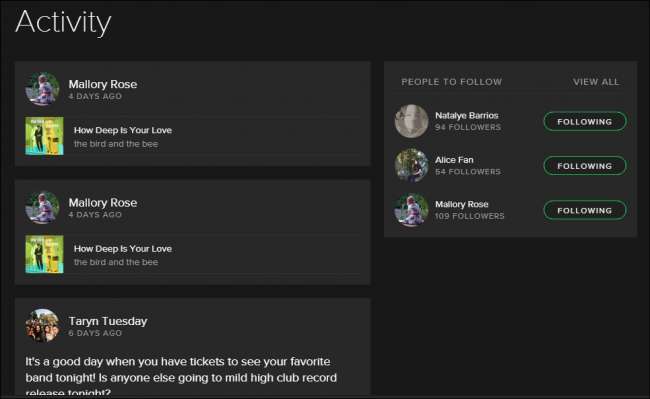
ในการปิดใช้งานคุณสมบัติการแชร์ฟีดเริ่มต้นด้วยการไปที่การตั้งค่า Spotify ของคุณโดยคลิกแท็บ "แก้ไข" ที่มุมบนซ้ายมือจากนั้นเลือก "ค่ากำหนด"
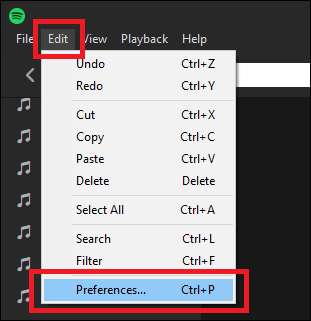
หลังจากนี้ให้เลื่อนลงไปที่ส่วน "โซเชียล" ซึ่งคุณจะเห็นตัวเลือกการแบ่งปันที่มีอยู่ทั้งหมด มีสองวิธีในการจัดการว่าใครจะเห็นอะไรในบัญชี Spotify: คุณสามารถปิดสวิตช์ "เผยแพร่กิจกรรมของฉันบน Spotify" ตามที่ไฮไลต์ด้านล่างหรือเปิดสิ่งที่ บริษัท เรียกว่า "เซสชันส่วนตัว"
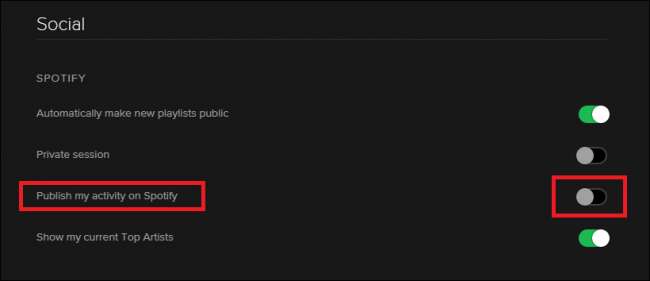
ความแตกต่างหลัก ๆ ที่นี่คือในขณะที่อดีตจะลบคุณออกจากฟีดกิจกรรมของเพื่อนของคุณอย่างถาวรจนกว่าคุณจะเปิดอีกครั้งเซสชันส่วนตัวจะยังคงใช้งานได้ตราบเท่าที่คุณเปิดไคลเอ็นต์เดสก์ท็อปหรือแอปหรือหกชั่วโมง ผ่านไปโดยไม่มีการฟังเพลงจากบัญชีของคุณ
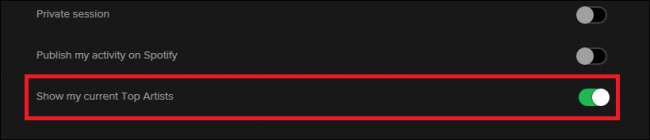
สุดท้ายในโซเชียลเป็นที่ที่คุณจะพบตัวเลือกในการเปลี่ยนตัวเลือก "แสดงศิลปินยอดนิยมในปัจจุบันของฉัน" ซึ่งแม้ว่าจะไม่แสดงเพลงที่คุณเคยฟัง แต่ก็ยังสามารถให้คำแนะนำแก่ผู้ใช้รายอื่นได้ คุณเคยเข้าร่วมมากที่สุดในสัปดาห์นี้
ป้องกันไม่ให้ Spotify แชร์บน Facebook
ที่เกี่ยวข้อง: Apple Music คืออะไรและทำงานอย่างไร
ต่อไปคือปัญหาของ Spotify ที่แชร์สิ่งที่คุณทำบน Facebook ดังที่ได้กล่าวไว้ในหัวข้อก่อนหน้านี้หากคุณใช้บัญชี Facebook ของคุณในการสมัครใช้งาน Spotify ระบบจะเปิดตัวเลือกโดยอัตโนมัติเพื่อเริ่มแบ่งปันเพลงหรืออัลบั้มใด ๆ ที่คุณฟังโดยไม่เลือกปฏิบัติกับทุกคนในรายชื่อเพื่อนของคุณ
นี่อาจเป็นปัญหาสำหรับทุกคนที่แชร์บัญชีของตนกับลูกสาววัยรุ่นและไม่ต้องการให้ทุกคนในที่ทำงานคิดว่าพวกเขาได้ทำรายชื่อจานเสียงของ Katy Perry ถึงสองครั้งในสองวันที่ผ่านมา เพื่อป้องกันไม่ให้ต้องอธิบายวิธีออกจากสถานการณ์นั้นคุณสามารถป้องกันไม่ให้ Spotify โพสต์การอัปเดตสถานะหรือเหตุการณ์บนไทม์ไลน์ได้โดยเข้าสู่แท็บโซเชียลก่อน
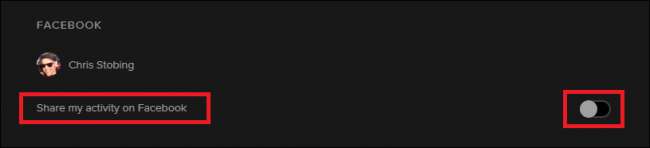
จากนั้นค้นหาส่วน“ Facebook” ด้านล่างตรงนั้นและสลับสวิตช์“ แบ่งปันกิจกรรมของฉันบน Facebook” ไปที่ตำแหน่งปิด ผลเช่นเดียวกันนี้สามารถทำได้หากคุณปิดใช้งาน Spotify ไม่ให้โพสต์ในนามของคุณในการตั้งค่า Facebook ของคุณแม้ว่าเราจะไม่แนะนำให้ไปเส้นทางนี้เพราะมันทำให้ไม่สามารถแบ่งปันเพลงกับเพื่อน ๆ ได้เมื่อคุณตั้งใจจะโพสต์ไปยังของคุณ เส้นเวลา.
เปลี่ยนการตั้งค่าในแอพ
หากคุณใช้ Spotify ในรูปแบบมือถือเท่านั้นคุณสามารถเปลี่ยนการตั้งค่าเดียวกันทั้งหมดนี้ได้โดยเปิดเมนูการตั้งค่าภายในแอปก่อน:
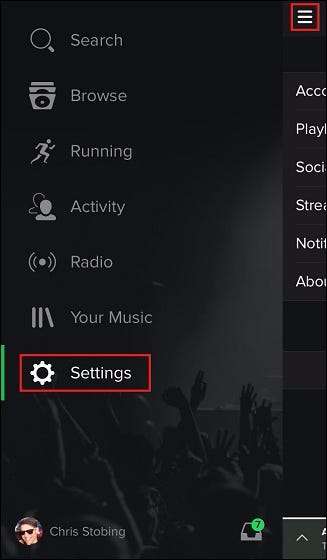
จากที่นี่คลิกที่แท็บโซเชียล:
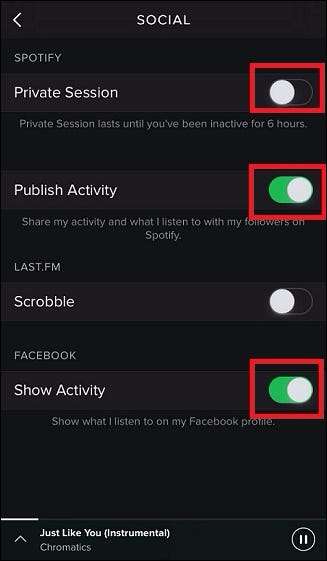
เมื่ออยู่ที่เมนูนี้คุณจะเห็นปุ่มสลับสามปุ่มที่เหมือนกันซึ่งจัดการวิธีการแชร์กิจกรรมเพลงของคุณและแพลตฟอร์มใด เพียงปิดใช้งานการสลับที่คุณไม่ต้องการเก็บไว้เท่านี้ก็เสร็จแล้ว!
แม้ว่าเราจะอยู่ในยุคที่คำขวัญสำหรับผู้ฟัง Spotify ที่เข้าใจอินเทอร์เน็ตทุกคนแชร์ทุกอย่างตลอดเวลา แต่ก็น่ารำคาญที่เห็นว่าบริการสมัครสมาชิกเพลงจะถือว่าคุณเปิดกว้างมากเพียงใดเกี่ยวกับการเลือกเพลงโดยไม่ได้บอกคุณเกี่ยวกับเรื่องนี้ อันดับแรก. โชคดีสำหรับผู้ที่ชอบให้นิสัยการฟังอยู่ใกล้หน้าอกมากขึ้นการตั้งค่าเหล่านี้สามารถจัดการได้ง่ายบนเดสก์ท็อปหรือโทรศัพท์ของคุณ







